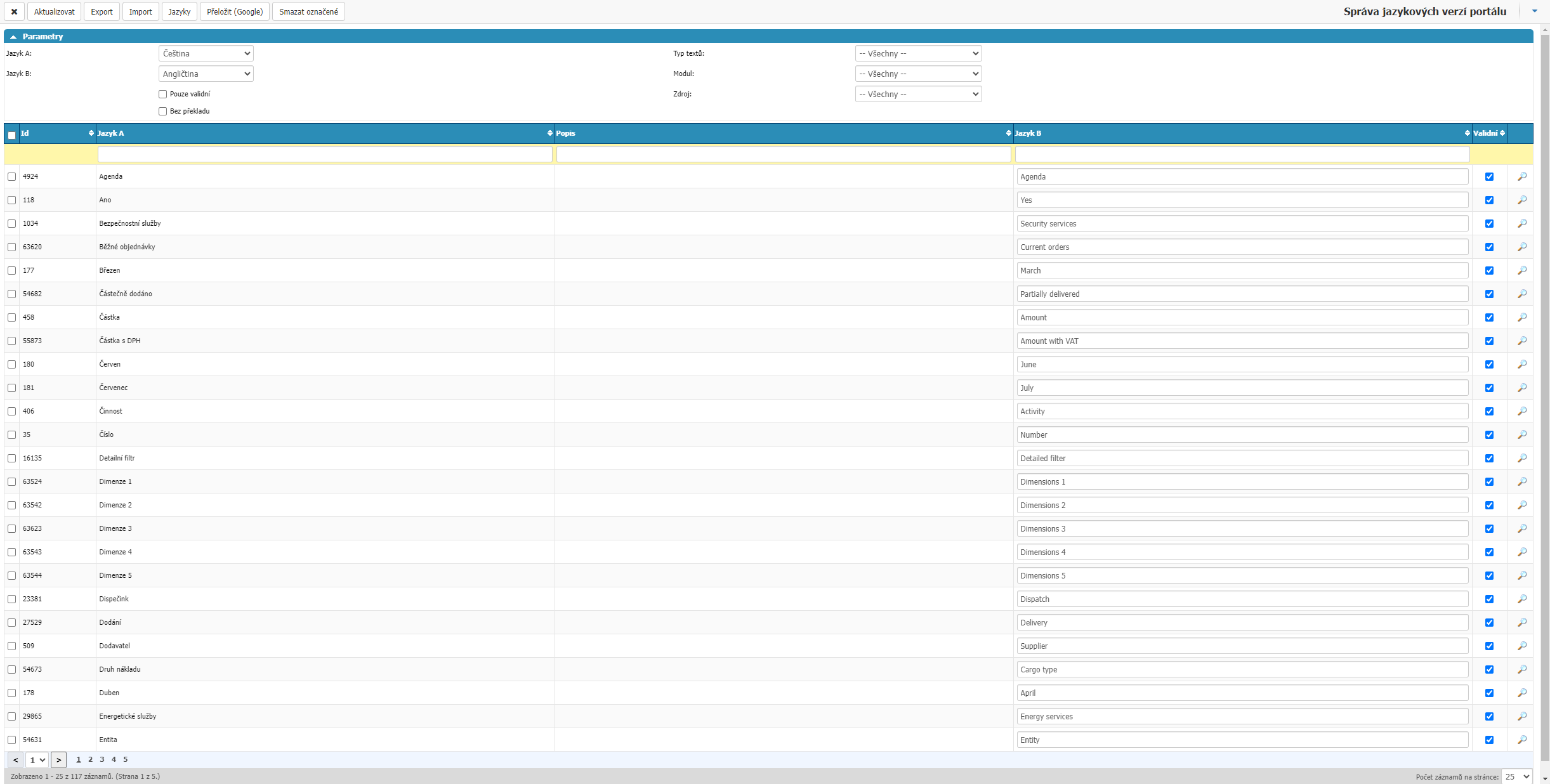- Vytisknout
Aplikace umožňuje překlad téměř všech viditelných textů. Překlady a jejích správu a nastavení nalezneme v Administrační menu > Portál > Jazyky – překlady, případně si daný přehled můžeme vyvést do levého menu, jedná se o formulář sys_slovnik_prehled.aspx.
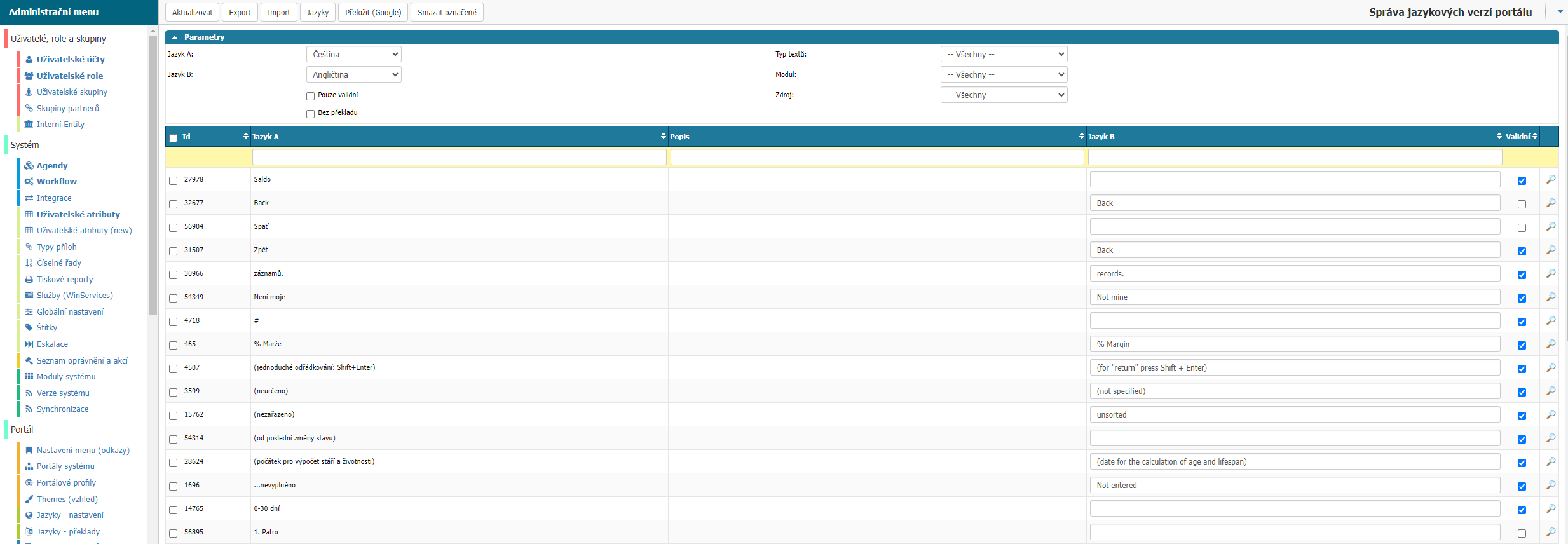
Generování textu k překladu probíhá automatický, když je daný text zobrazen některým uživatelem. Základní jazyk aplikace je čeština, a tudíž všechny nové texty jako jsou například hodnoty číselníku které vytváří uživatelé se zapisují do daného jazyku a následně jsou k dispozici k překladu.
Například, pokud chceme mít instanci pouze v slovenštině, tudíž všichni uživatelé budou mít nastavený jazyk slovenština, pak nám stačí všechny stávající texty přeložit z češtiny do slovenštiny, a nové texty u nastavení můžeme rovnou psát v slovenštině. Nové texty se sice zapíšou do jazyku čeština, ale nakolik neexistuje k nim překlad tak se budou používat ve všech jazykových verzích, teda i v slovenštině automatický.
Pokud bychom ale chtěli, aby každý uživatel si mohl vybrat který jazyk chce používat, pak všechny texty musíme přeložit a pokud vzniká nový text jako například nové záznamy v číselnících, pak tyhle texty musíme zapsat při tvorbě v češtině (jazyk který má uživatel nastaven) a následně přeložit pro ostatní jazyky.
V přehledu překladu jsou zobrazené všechny texty, které jsou v slovníku přeložené nebo k překladu. Zobrazení je vždy jako Jazyk A (výchozí jazyk aktuálně aplikace pracuje pouze s čeština) a Jazyk B (jazyk překladů). Překlady musí být validní, aby s nimi pracoval jazyk překladu. V případě, že překlad chybí, aplikace daný text nepřeloží ale použije výchozí text tudíž češtinu.
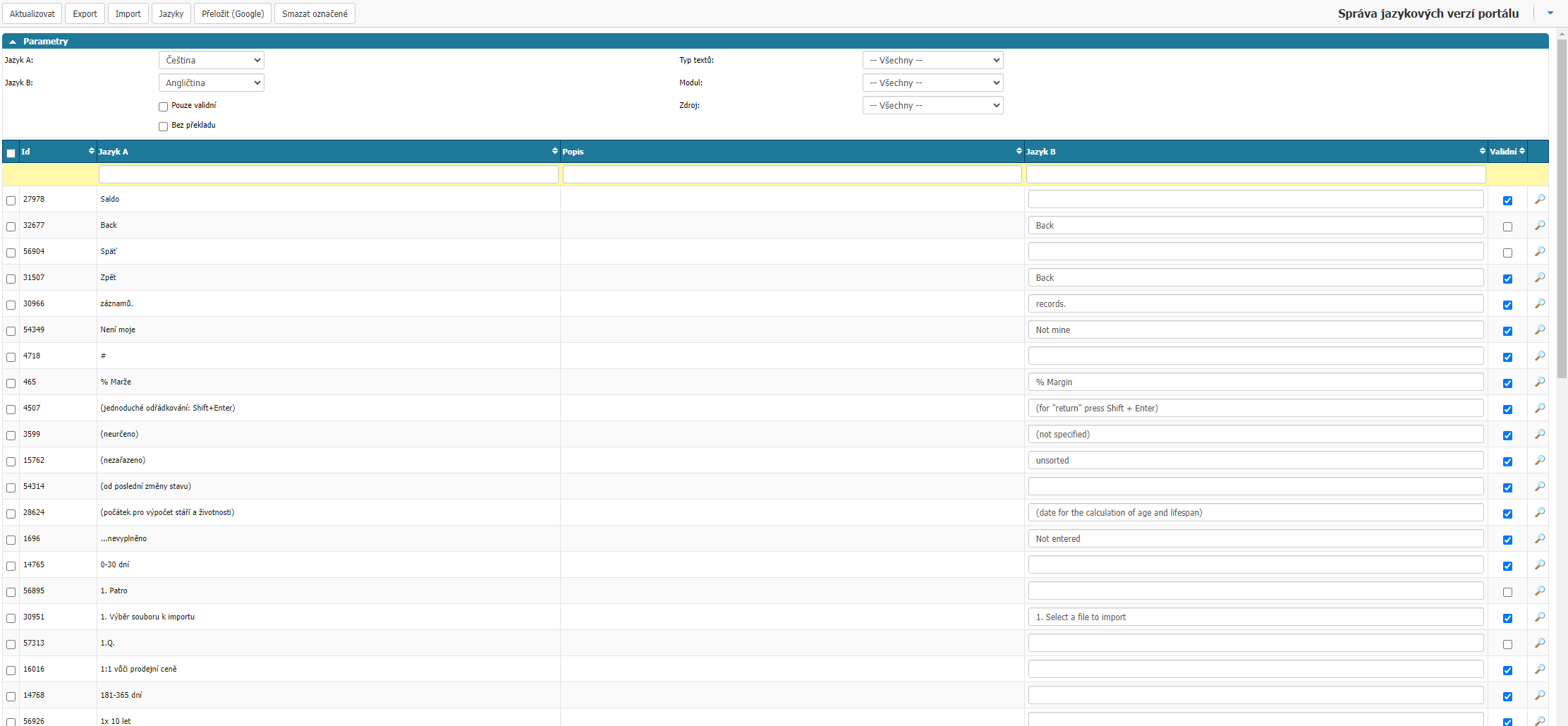
V přehledu můžeme vybrat který jazyk se bude zobrazovat jako Jazyk B, tudíž jazyk, do kterého chceme překládat. Pokud jazyk není ve výběru k dispozici, je potřebné v aplikaci daný jazyk nejdříve nastavit a mít aktívní, přes volbu Jazyky, kterou nalezneme v záhlaví přehledu.
Můžeme zde filtrovat podle:

- Pouze validní – volba filtruje pouze překlady které jsou označené jako validní
- Bez překladu – volba filtruje všechny záznamy kde chybí překlad do aktuálně vybraného Jazyka B
- Typ textů – možnost filtrace podle typu textu
- Modul – možnost filtrace textu podle příslušnosti k modulům
- Zdroj – možnost filtrace textu podle příslušnosti k formulářům
Nebo podle sloupců:

- Jazyk A – možnost hledat výraz který chceme přeložit
- Popis – podle popisu, pokud máme u překladu vyplněn
- Jazyk B – podle překladu v aktuálně zvoleném jazyku B
Přes lupu u překladu můžeme otevřít detail daného textu a všech jeho překladů. Zde nalezneme i možnost zapsat popis neboli význam daného textu.
V záhlaví přehledu nalezneme volby

Aktualizovat
volba aktualizuje seznam textů k překladu.
Export
vyexportuje všechny vyfiltrované texty a překlady do souboru xlsx.
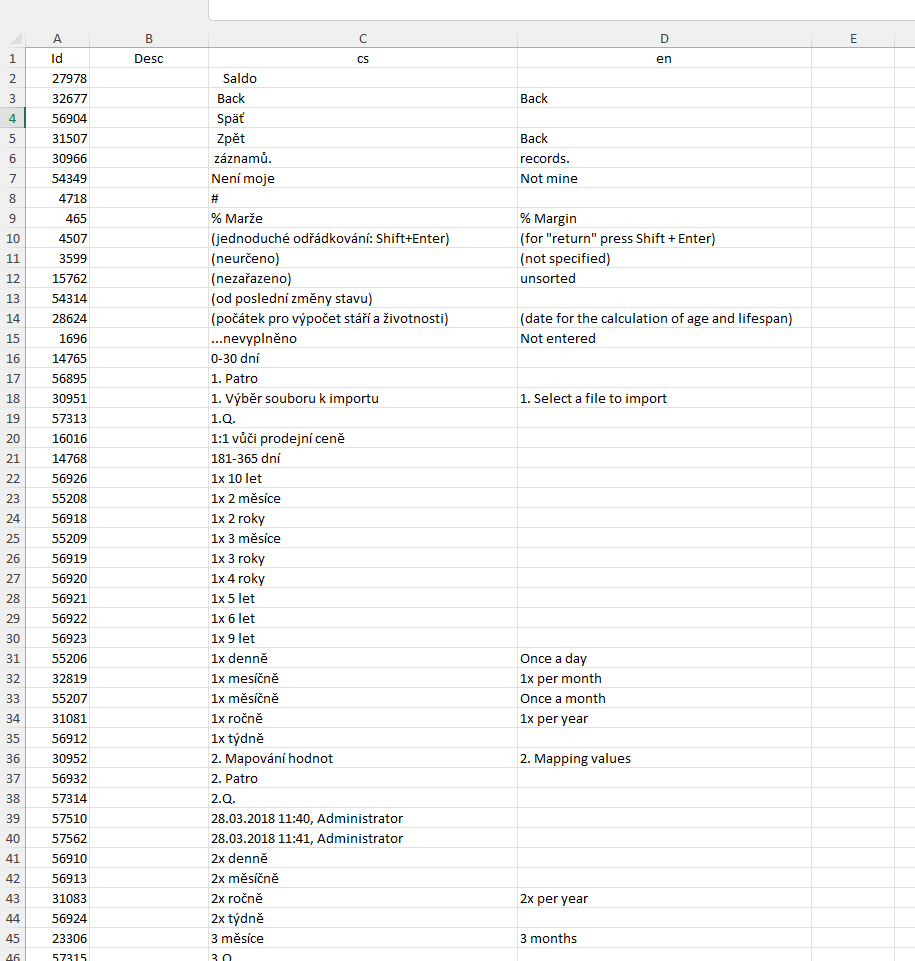
Import
přes volbu import můžeme překlady importovat do aplikace ze souboru xlsx. U importu musíme dodržet pořadí sloupců v souboru xlsx stejné jako je vygenerované v souboru xlsx přes volbu export. Dále texty v aplikaci jsou vázané na Id tudíž danou hodnotu a hodnotu v sloupci Jazyk A musíme zachovat, aby se nám hodnota v sloupci Jazyk B správně importovala.
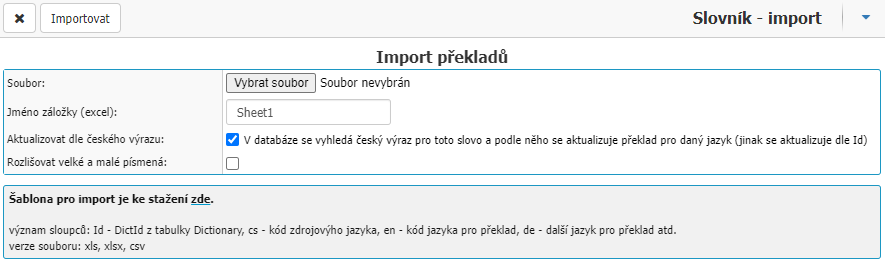
Jazyky
otevře okno s nastavením jazyku v aplikaci.
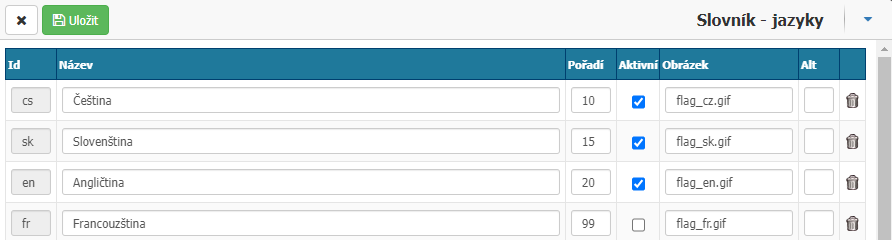
Přeložit (Google)
již zastaralá funkce aplikace.
Smazat označené
Volba smaže překlady, které máme označené.
Oprávnění TranslationsAdmin
V aplikaci nalezneme i oprávnění TranslationsAdmin které můžeme nastavit vybraným uživatelům.

Následně daný uživatelé mají možnost otevřít okno s překlady přímo v detailech a přehledech.
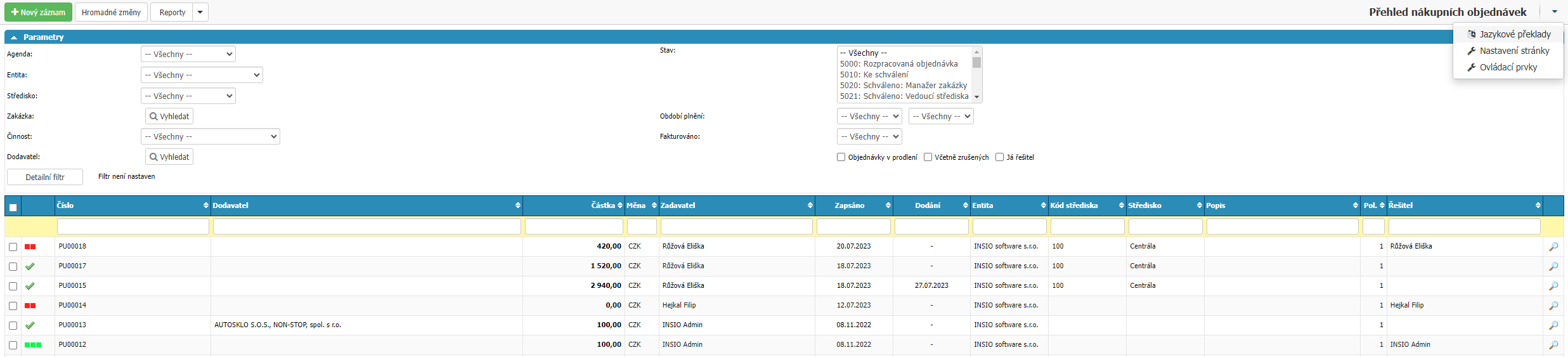
Zde pak nalezneme všechny slovní spojení k překladu z vybraného detailu nebo přehledu.